חַם

נגן Blu-ray AnyRec
הפעל תקליטורי Blu-ray ו-DVD בכל האזורים.
הורדה מאובטחת
כונן דיסקים לא מופיע? 7 דרכים קלות שאתה יכול לעקוב אחריהם
בעיה ב-DVD, Blu-ray או CD שלך, כגון כונן התקליטורים לא מופיע, היא מטרד מוחלט. לדוגמה, תקבל כמה מהשגיאות המפורטות בסטטוס המכשיר:
- קוד 41: Windows טען בהצלחה את מנהל ההתקן עבור חומרה זו, אך אינו יכול למצוא את התקן החומרה.
- קוד 39: Windows לא יכול לטעון את מנהל ההתקן עבור חומרה זו. ייתכן שמנהל ההתקן פגום או חסר.
- קוד 32: מנהל התקן עבור התקן זה הושבת. ייתכן שמנהל התקן חלופי מספק את הפונקציונליות הזו.
- קוד 31: ההתקן אינו פועל כהלכה מכיוון ש-Windows אינו יכול לטעון את מנהלי ההתקן הנדרשים עבור התקן זה.
- קוד 19: Windows לא יכול להפעיל את התקן החומרה הזה מכיוון שמידע התצורה שלו אינו שלם או פגום.
ללא קשר להודעת שגיאת הקוד שאתה מקבל, יש צורך לטפל בבעיה מיד! לפיכך, כדי לעזור, פוסט זה מציג שבע דרכים קלות לתקן את בעיית 'כונן ה-DVD לא עובד' עם טיפ אחד נהדר. למד הכל בחלקים הבאים.
רשימת מדריכים
מדוע כונן הדיסק שלך לא מופיע כיצד לתקן כונן קשיח שלא מופיע 4 דרכים לפתור כונן חיצוני שלא מופיע FAQsמדוע כונן הדיסק שלך לא מופיע
דע שבעיית 'כונן הדיסקים לא מופיע' שלך, בין אם מדובר בתקליטורי DVD, תקליטורים או תקליטורי Blu-ray נעשית בגלל מספר סיבות. בסופו של דבר תדע שהוא לא מזוהה אם הוא לא מופיע בסייר הקבצים, מציג דיסק לא ידוע, או שהכונן מכיל סימן קריאה צהוב. לפיכך, תסמינים כמו אלה נגרמים על ידי הדברים הבאים:
- מערכת הקבצים עצמה אינה נתמכת, או שהיא עשויה להיות פגומה.
- קישוריות רשת בעייתית.
- בעיה באותיות כונן קשיח.
- הכונן הקשיח בשימוש מיושן, פגום או לא מוקצה.
- ייתכן שהתקנת או הסרת תוכנית הקלטת דיסקים.
- מערכת ההפעלה של Windows משודרגת.
כיצד לתקן כונן קשיח שלא מופיע
לא משנה אילו תסמינים אתה מקבל, ניתן לפתור את השגיאה הזו של Windows 10/11 שאינה מזהה כונן DVD! התחל על ידי תיקון הכונן הקשיח הפנימי במחשב שלך בעצמך באמצעות המדריך הפשוט שלהלן, המתייחס למצב הנפוץ ביותר שלך.
דרך 1. עדכן את מנהל ההתקן אם הכונן הקשיח מכיל סימן קריאה צהוב.
שלב 1.חפש את "מנהל ההתקנים" בסרגל החיפוש של Windows ולאחר מכן בחר בו. נווט אל "כונני דיסקים", לחץ על החץ שלו כדי להרחיב, וראה את הכונן הבעייתי שלך.
שלב 2.לחץ לחיצה ימנית על הכונן הפנימי שלך ולאחר מכן בחר באפשרות "עדכן מנהל התקן". בחלון החדש, העדיפו את האפשרות "חפש אוטומטית תוכנת מנהל התקן מעודכנת".
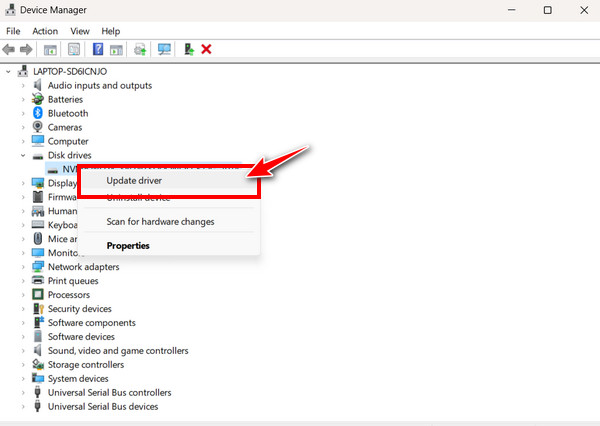
דרך 2. שנה את אות הכונן אם 'כונן הדיסקים לא מופיע' נובע מהתנגשות באותיות.
שלב 1.הקש על מקשי "Windows + X" כדי לפתוח את "ניהול דיסקים", ולאחר מכן לחץ לחיצה ימנית על הכונן המסומן כ"נפח חדש". העדיפו "שנה אות כונן ונתיבים", ולאחר מכן עבור על כפתור "שנה".
שלב 2.מנה אות כונן חדשה לכונן הפנימי שלך לפני לחיצה על כפתור "אישור".
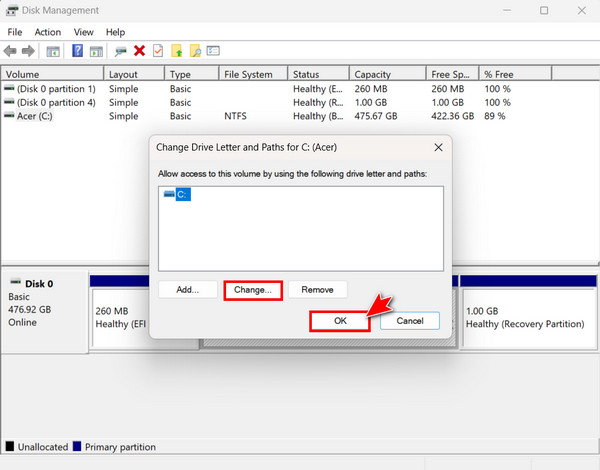
דרך 3. שנה את הפורמט ל-NTFS אם קובץ פגום גורם לבעיית הכונן הקשיח.
שלב 1.עבור Windows 11/10/8, הקש על מקשי "Windows + X" ובחר "ניהול דיסקים", ואילו עבור Windows 7, השתמש בלחצן התחל וחפש "ניהול דיסקים".
שלב 2.אתר את הכונן שלך, לחץ לחיצה ימנית ובחר "פורמט". שם, הגדר את מערכת הקבצים ל-NTFS, סמן את התיבה "בצע פורמט מהיר" ולחץ על כפתור "אישור".
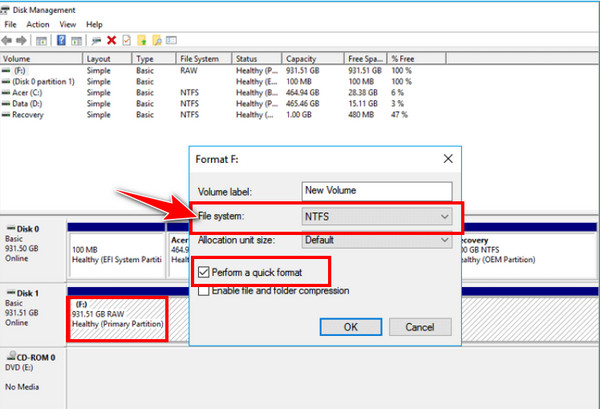
4 דרכים לפתור כונן חיצוני שלא מופיע
בינתיים, עבור כוננים חיצוניים, למרות שהם מקבלים את הכוח שלהם מיציאת USB, חלקם עשויים לדרוש מקור חיצוני, וזה עשוי להיות בין הסיבות לכך שכונן DVD, Blu-ray וכונן CD אינם מופיעים ב-Windows 10/11. אז, המשך לקרוא לקבלת שלבים מלאים ופשוטים כדי לפתור את כונן הדיסקים שאינו פועל או חסר.
דרך 1. ודא שהכונן החיצוני מופעל.
כפי שנאמר קודם לכן, לחלק מהכוננים החיצוניים יש שתי יציאות המחייבות אותך לחבר ספק כוח חיצוני או כבל USB. לאחר מכן, ודא שהוא מופעל. אחרת, לחץ על כפתור ה"הפעלה" שלו או לחץ על מתג ה"הפעלה" למצב "מופעל".
דרך 2. עדכן את מנהל ההתקן של המערכת שלך.
אם הכונן החיצוני שלך מופעל, ובכל זאת עדיין יש לך שכונן התקליטורים לא מראה בעיה שזוהתה, ייתכן שהכונן פגום. לפיכך, עדכון הדרייבר לאחסון חיצוני הוא חובה! ראה להלן את השלבים הבאים.
שלב 1.עבוד עם סרגל "חיפוש Windows" כדי לגלות את חלון "מנהל ההתקנים" ולפתוח אותו. כדי להציג את הכונן שלך ברשימה, פנה לעבר "בקרי האוטובוס הטורי אוניברסלי" ולחץ על החץ שלו.
שלב 2.לחץ לחיצה ימנית על שם הכונן שלך ולחץ על האפשרות "עדכן מנהל התקן". מאוחר יותר, ודא ש"חפש אוטומטית אחר מנהל התקן תוכנה מעודכן" נבחר.
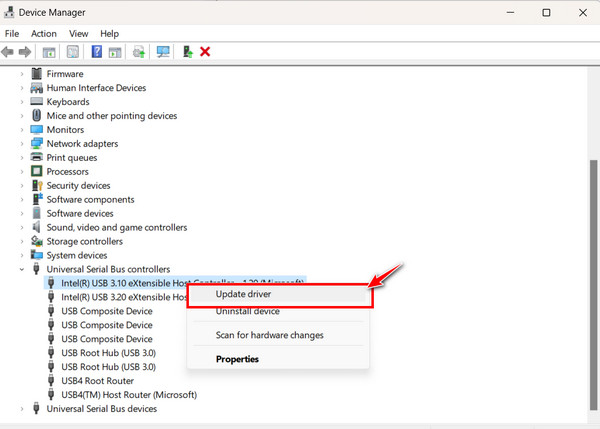
דרך 3. ודא אם הכונן שלך מופעל.
למרות שהכונן הקשיח החיצוני שלך מופעל, ייתכן שתצטרך לעשות זאת באופן ידני במערכת שלך בניהול דיסקים. ראה כיצד לבצע זאת כדי לתקן את כונן הדיסקים שאינו יכול לקרוא או לזהות דיסק באמצעות ההוראות המפורטות שניתנו.
שלב 1.השתמש בלחצן התפריט "התחל של Windows", ולאחר מכן חפש "ניהול דיסקים" בסרגל החיפוש שלמעלה. תחת "ההתאמה הטובה ביותר", לחץ על "צור ופורמט מחיצות דיסק קשיח".
שלב 2.אם הכונן הקשיח שלך נמצא ברשימה ומכיל את התווית "לא מקוון", אנא הפעל אותה על ידי לחיצה ימנית על שם הנהג שלך בתוך התיבה האפורה בחלונית הימנית ולחיצה על "מקוון".
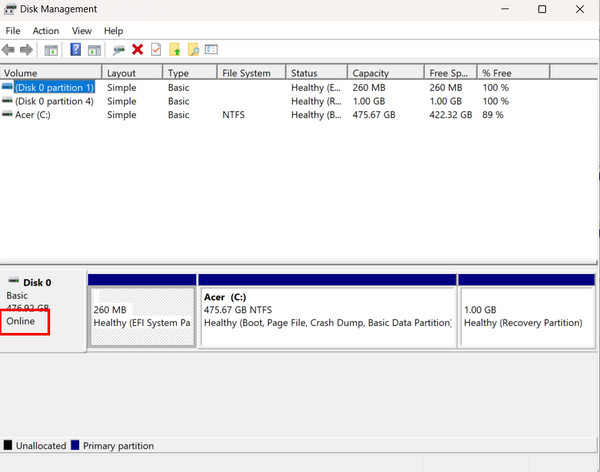
דרך 4. הסר את ההתקנה של הכונן הנוכחי ולאחר מכן חבר מחדש את הכונן הקשיח החיצוני.
שיטה פשוטה נוספת שעשויה להיות יעילה בפתרון כונני דיסקים שאינם מופיעים היא חיבור מחדש של הכונן הקשיח. לעתים קרובות, מנהל ההתקן הנטען עלול להיות פגום, מה שגורם להצגת התקן לא ידוע בלבד, אז הנה כיצד להסיר את התקנתו, ובהמשך לחבר מחדש את הכונן הקשיח החיצוני שלך.
שלב 1.גש לחלון "מנהל ההתקנים" דרך סרגל "חיפוש Windows", ולאחר מכן לחץ באמצעות לחצן העכבר הימני על הכונן שלך תחת קיבוץ "כונני דיסקים" ובחר "הסר כוננים".
שלב 2.לאחר מכן, נתק את ה-USB, המתן זמן מה ואז חבר אותו מחדש; הכונן הקשיח החיצוני חייב להיות טעון במחשב שלך; בדוק את זה ב"סייר הקבצים".
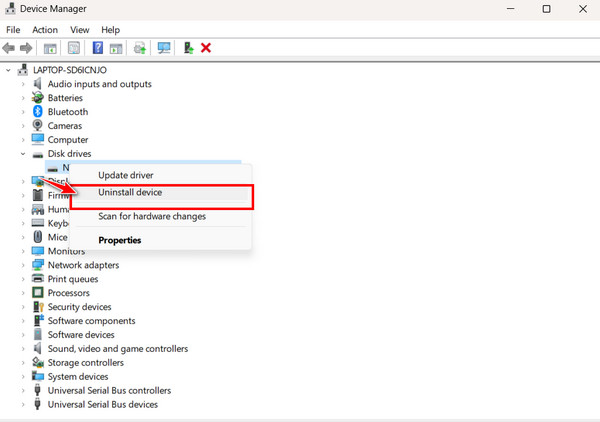
טיפים בונוסים להפעלת דיסקים מתוקנים באיכות גבוהה
למרבה המזל גילית את המפתח לחיפוש שלך אחר 'כונן דיסקים לא מופיע'. עכשיו, שחקן טוב אך זול, כמו נגן Blu-ray AnyRec, יבדוק היטב אם ניתן להפעיל את הדיסק שלך. ללא הגבלה, תוכנית נפלאה זו יכולה להפעיל את כל הסרטונים במחשבי Windows ו-Mac, כולל DVD, Blu-ray ו סרטוני 4K עם איכות גבוהה. הוא מציע גם תכונות נגינה נגישות בקלות, כמו התאמות עוצמת הקול, אפקטי וידאו, יכולות צילום מסך ועוד. בנוסף, הוא מיישם אלגוריתמים מתקדמים ביותר כדי לספק לקבצי המדיה שלך איכות אודיו-ויזואלית סוחפת.

הפעל תקליטורי DVD/Blu-ray וסרטים ברזולוציות 4K, UHD ו-HD.
תמיכה בכל קודי האזור והסוגים הפופולריים של DVD.
בחר כתוביות ורצועות שמע מועדפות.
שליטה בהפעלת מדיה עם פרמטרים מרובים של וידאו ואודיו.
100% Secure
100% Secure
שלב 1.ראשית, פתח נגן Blu-ray AnyRec במחשב שלך והכנס את הדיסק שלך לכונן, וזה תוקן ללא בעיה. לחץ על הלחצן "פתח דיסק" כדי להוסיף את ה-DVD שלך.
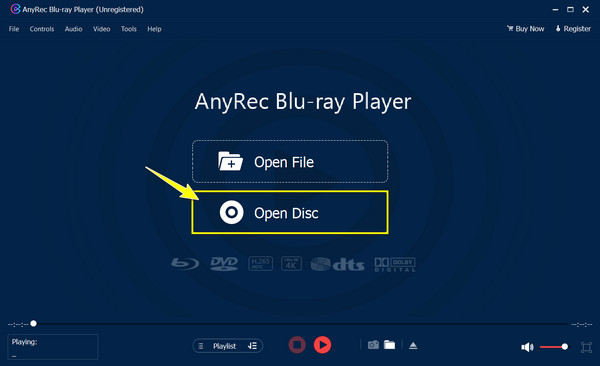
שלב 2.לאחר שפתחתם אותו, תוכלו לבחור את רצועת האודיו ואת הכתוביות. יתר על כן, אתה יכול להגביר את עוצמת הקול, צלם צילומי מסך וכו'. לחץ על כפתור "הפעל" כדי להתחיל.
100% Secure
100% Secure
FAQs
-
מה גורם לבעיית 'נגן ה-DVD לא עובד'?
ייתכן שנגן ה-DVD לא יפעל בגלל מגש התקליטורים או הלייזר שהתבלו. אם אין לך מושג איך לתקן את זה, עליך ללכת לחנות תיקונים קרובה ולהחליף את הכונן במידת הצורך.
-
מדוע ה-DVD שלי אינו מזוהה ב-Windows 10?
ייתכן שהכונן האופטי לא יזוהה תחת מנהל ההתקנים, וזו הסיבה שמחשב Windows 10 שלך לא קורא את ה-DVD שלך. לחלופין, משטח הנתונים עלול להיות פגום או שרוט, מה שהופך את התקליטור לקשה מדי לקריאה.
-
מה הדבר הטוב ביותר לעשות אם הכונן הקשיח שלי נשבר פיזית?
נניח שהכונן שלך ניזוק פיזית. זה נחמד אם לא תשתמש בו כדי להימנע מפגיעה בנתונים, אז פנה לאיש מקצוע או מומחה שיוכל לעזור לך לשחזר את הנתונים או לתקן את הכונן.
-
איך אני פותח את כונן הדיסקים?
פשוט פתח אותו על ידי לחיצה בעדינות על לחצן דלת הכונן. אחרת, סגור את כל היישומים שמשתמשים בכונן, ולאחר מכן הקש על מקשי Windows + E כדי לגשת לחקירת הקבצים; לחץ לחיצה ימנית על הכונן האופטי שלך, ולאחר מכן בחר באפשרות הוצא, ומגש הדיסקים ייפתח.
-
כיצד אוכל לבדוק את המידע על כונן הדיסקים?
כדי לבדוק את פרטי כונן הדיסקים שלך, הקש על מקשי Windows + R, ולאחר מכן הזן את msinfo32, והקש על מקש Enter. לאחר מכן, תוכל לרדת אל הרכיבים, הדיסקים, הכוננים או האחסון כדי לקבל פרטים על כונן הדיסקים שלך.
סיכום
אם הכל ילך כשורה, הדרכים המוזכרות לעיל יכולות לעזור לך לצאת מבעיית 'כונן התקליטורים לא מופיע'. אתה כנראה יכול לצפות בתוכן דיסק במחשב Windows שלך ללא כל קושי. אבל אם אתה צריך עזרה בחיפוש אחר שחקן שיעזור, לך על לא אחר מאשר נגן Blu-ray AnyRec שיכולים לנגן סרטוני 4K, HD ו-UHD, תקליטורי DVD ותוכן Blu-ray באיכות גבוהה. נסה את זה היום ותיהנה מתכונות ההשמעה הפנטסטיות שהוא מספק!
100% Secure
100% Secure
